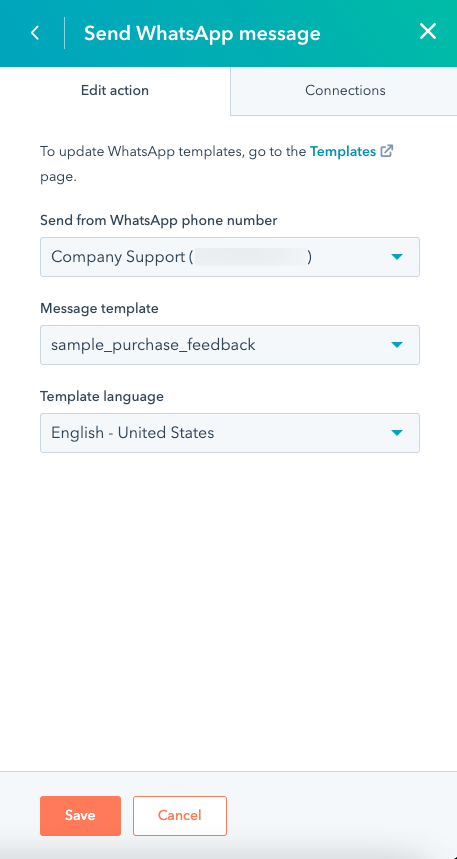自訂並傳送WhatsApp訊息範本
上次更新時間: 四月 23, 2024
可与下列任何一种订阅一起使用,除非有说明:
|
|
|
|
在對話收件匣中將WhatsApp Business帳戶連結為頻道後,您可以個人化WhatsApp訊息範本,並傳送給與您品牌互動的WhatsApp使用者。
您在WhatsApp Business帳戶中建立的任何範本都將與您的HubSpot帳戶同步,您可以在其中自訂範本,以便在工作流程或對話收件匣中的關閉訊息紀錄中使用。 你必須取得可驗證的加入同意,才能透過聯絡人工作流程傳送訊息。 進一步了解如何為WhatsApp對話徵求同意。
請注意: HubSpot目前不支援使用位置標題、流程按鈕類型或包含多種按鈕類型的同步訊息範本(例如,同一範本中的行動號召和快速回覆)。
在WhatsApp商務帳戶中建立訊息範本
WhatsApp範本是您必須先在WhatsApp Business帳戶中建立的預先定義訊息。 一旦受眾選擇接收來自貴公司的WhatsApp訊息,您就可以自訂並使用HubSpot中的範本與受眾建立聯繫。 進一步了解如何透過登入Facebook帳戶建立WhatsApp訊息範本,並在Meta的Business說明中心查看這篇文章。
設計範本時,您可以插入變數,稍後可以在HubSpot帳戶中進行個人化。 一旦範本與您的HubSpot帳戶同步,某些範本區段(如標題)也可以自訂為包含來自HubSpot檔案的外部媒體。 所有範本都必須先提交WhatsApp核準,才能傳送給客服案件。
插入範本變數並設定外部媒體
在WhatsApp Business帳戶中編輯範本時,您可以插入變數並指定範本中包含的任何外部媒體,稍後您可以在HubSpot帳戶中自訂:
- 範本變數:在編輯範本正文時,您可以按一下文字輸入方塊下方的「新增變數」來插入變數。 此變數將顯示為數字佔位符值(例如,
1) ,直到稍後用您HubSpot帳戶中的動態內容替換為止。 發佈範本並與HubSpot帳戶同步後,您可以使用聯絡人或公司個人化權杖自訂變數的動態內容。
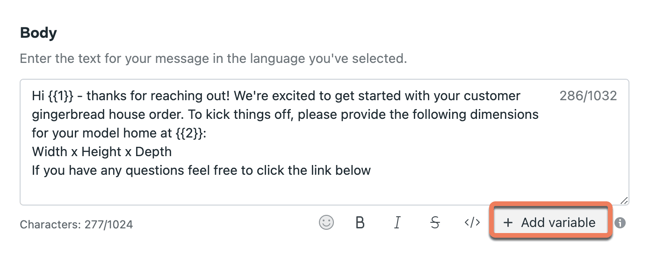
- 外部媒體:在範本的某些部分(如頁首或頁尾)中,您可以選擇將包含在該部分中的媒體類型,稍後在範本獲得批準並與HubSpot帳戶同步後,您可以直接從HubSpot檔案中選擇該類型。
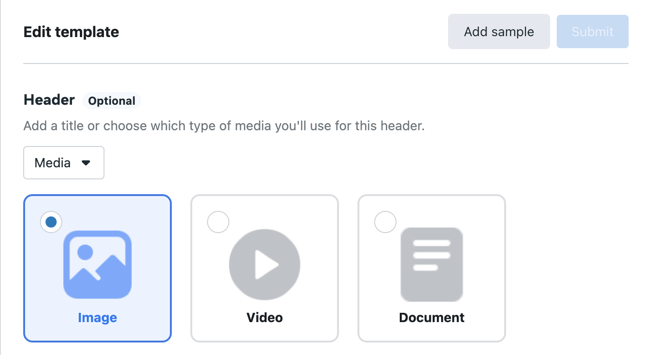
訊息範本類型和核準
WhatsApp訊息範本必須分類為以下類別之一:
- 促銷:發送優惠、產品公告或其他廣告,以提高對貴公司產品或服務的認識和參與度。
- 交易:根據客服案件採取的行動,傳送帳戶更新、訂單更新、提醒或其他重要資訊。
- 一次性密碼:傳送驗證碼,讓顧客安全存取帳戶。
如果您的訊息範本不屬於上述類別之一,則很可能被WhatsApp的管理團隊拒絕,因此無法在HubSpot中使用。 如果您的範本包含外部媒體部分,強烈建議您新增範例內容,以協助WhatsApp的核準團隊瞭解您計劃傳送的訊息類型。
在HubSpot中個人化和管理訊息範本
在WhatsApp中建立訊息範本後,你可以直接在HubSpot中查看和個人化已同步的訊息範本。
- 在你的 HubSpot 帳戶中,瀏覽「資料庫」>「範本」。
- 按一下WhatsApp分頁。
- 在左上角,點擊下拉式選單以篩選範本:
- 狀態:按範本狀態篩選:
- 準備使用:範本已獲得WhatsApp批準,並已指定任何個人化選項。
- 需要個人化:訊息範本中的某些欄位必須對應到相應的個人化權杖。
- 已拒絕: WhatsApp審核團隊已拒絕範本。 您可以在WhatsApp企業版帳戶中編輯範本並重新提交以供審批,也可以對決定提出上訴。
- 語言:按範本語言篩選。
- 類別:按範本類型(例如促銷或交易)篩選。
- 帳戶:如果您連結了多個WhatsApp企業帳戶,您可以按特定帳戶篩選範本。
- 狀態:按範本狀態篩選:
請注意: WhatsApp範例範本(例如SAMPLE_PURCHASE_FEEDBACK、SAMPLE_ISSUE_RESOLUTION、SAMPLE_SHIPPING_CONFIRMATION等)由WhatsApp自動產生,不會同步到HubSpot。 HubSpot只會同步你或帳戶中其他用戶在WhatsApp Business帳戶中建立的範本。
- 如要管理或直接編輯WhatsApp範本,請點擊右上角的「管理」,前往你的WhatsApp商務帳戶。
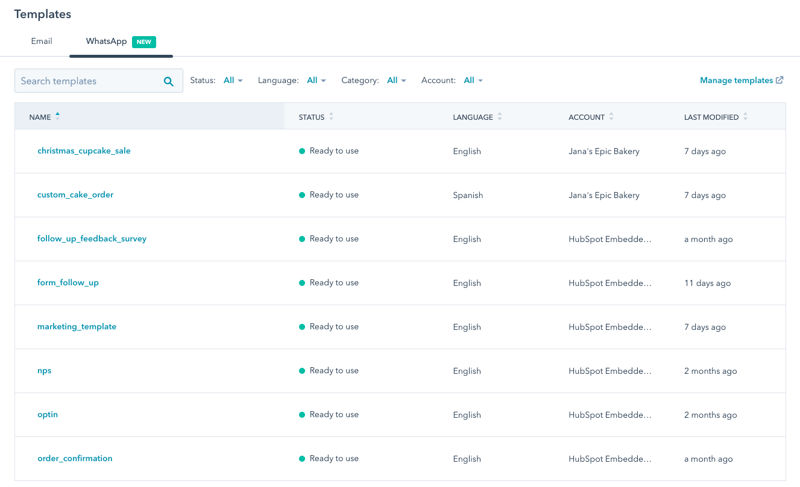
如果您在範本中新增了變數,請為每個變數新增或編輯個人化設定:
- 將遊標暫留於範本上,然後按一下「個人化」。
- 自訂訊息範本中的內容:
- 若要自訂任何範本變數,您可以按一下變數下的「個人化」,將其對應至個人化權杖。 每個變數都會按照您在WhatsApp企業版帳戶中插入的順序顯示。 例如,在訊息範本正文中顯示為
1的第一個範本變數將在HubSpot中列為變數1。
- 若要自訂任何範本變數,您可以按一下變數下的「個人化」,將其對應至個人化權杖。 每個變數都會按照您在WhatsApp企業版帳戶中插入的順序顯示。 例如,在訊息範本正文中顯示為
請注意:
- 您無法在WhatsApp Business帳戶中為範本定義自訂預設值。 相反,在將範本變數對應到聯絡人或公司個人化權杖之前,請務必在電子郵件個人化設定中定義全域預設值。
- WhatsApp範本訊息僅支援聯絡人和公司個人化權杖。 無法使用交易、票據和自定義對象令牌。
-
- 如果您計劃在範本中包含媒體(例如,標題中的影像) ,您可以從HubSpot檔案中插入相應的媒體類型,也可以上傳新的文件、影像或影片。
- 如果您的範本包含提示使用者造訪您網站的行動號召按鈕,且您選擇了動態網站網址,您可以輸入純文字值,自訂尾部反斜槓後的網址最後一段。
- 完成範本變更後,點擊「儲存」。
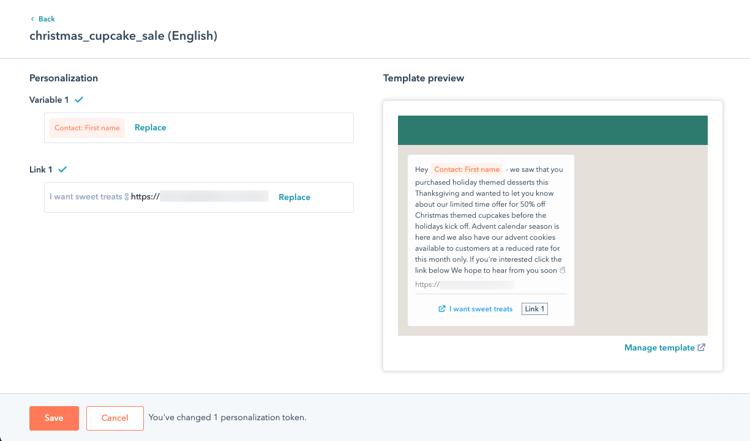
自訂範本的變數、外部媒體和連結
後,範本狀態將切換為「可供使用 」。 然後,你可以使用對話收件匣中的範本,或在最初的24小時工作階段結束後,與工作流程中的客服案件重新互動。
在工作流程中傳送WhatsApp訊息範本
建立並自訂範本後,你可以將範本傳送給使用工作流程工具選擇加入的聯絡人。 若要深入瞭解如何收集和管理WhatsApp對話的同意,請參閱這篇文章。
若要設定傳送WhatsApp訊息的客服案件工作流程,請按照以下步驟操作:
- 在你的 HubSpot 帳戶中,瀏覽「自動化」>「工作流程」。
- 點擊右上角的「建立工作流程」,然後選擇「從頭開始」。
- 在左側面板中,選擇以客服案件為基礎。
- 點擊右上角的「下一步」。
- 按一下+加號圖示。
- 在右側面板的「外部通訊」下方,選取「傳送WhatsApp訊息」。
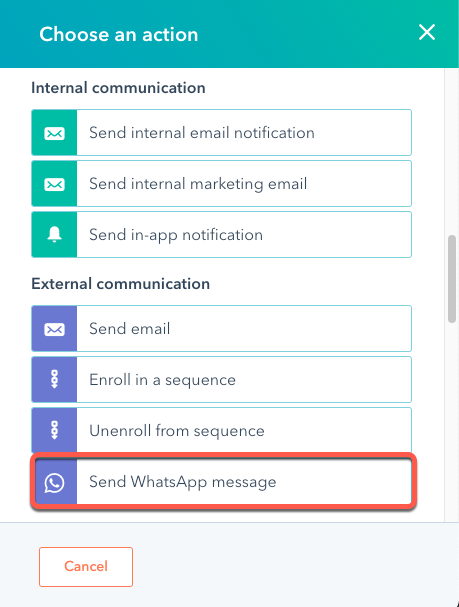
- 點擊透過WhatsApp傳送電話號碼下拉式選單,然後選擇電話號碼。
- 按一下訊息範本下拉式選單,然後選取範本。
- 按一下範本語言下拉式選單,然後選擇語言。
- 按一下儲存。